Как посмотреть исходящие заявки в ВК и где находятся отклоненные
Как посмотреть исходящие заявки в ВК? На ПК / ноутбуке войдите на сайт vk.com, перейдите в раздел «Друзья» и кликните «Показать все» напротив «Заявки в …» и войдите в категорию «Исходящие». На телефоне зайдите в раздел «Друзья» и напротив строчки «Мои …» кликните на «Списки», а здесь выберите пункт «Отправленные …». Ниже подробно рассмотрим, где в ВК заявки в друзья, как найти входящие и исходящие на телефоне / ПК. Отдельно разберемся, где найти отклоненные запросы, если такие были.
Как посмотреть
Пользование социальной сетью предполагает постоянное общение, расширение списка новых знакомств и товарищей. На этом фоне пользователи отправляют и получают много запросов на добавление в долгожданный список, которые необходимо контролировать. При этом возникает вопрос, как посмотреть отправленные заявки в ВК, чтобы оценить время их размещения, определиться с дальнейшими шагами или вообще удалить предложение. Здесь нужно учитывать, о каких данных идет речь — входящих или исходящих.
Здесь нужно учитывать, о каких данных идет речь — входящих или исходящих.
Исходящие
Одна из особенностей большинства пользователей ВК состоит в массовой рассылке запросов на добавление в друзья. В таком случае легко запутаться с тем, кому вы запрос уже отправляли, а кому — нет. В таком случае необходимо знать, где смотреть исходящие заявки в ВК на разных устройствах: через ПК / ноутбук или смартфон. Рассмотрим каждый из путей отдельно.
ПК / ноутбукДля начала рассмотрим вопрос применительно к компьютеру / ноутбуку и полной версии сайта. Чтобы смотреть исходящие заявки в ВК, сделайте следующее:
- Войдите на сайт vk.com и перейдите в раздел «Друзья».
- Кликните на кнопку «Показать все» напротив ссылки «Заявки в …» в
- Перейдите в раздел «Исходящие».
- Посмотрите, кому вы отправляли запрос и по желанию кликните на кнопку «Отклонить …».
В случае с телефоном можно рассмотреть два варианта, где в ВКонтакте посмотреть исходящие заявки в друзья: через приложение или мобильную версию.
В приложении VK сделайте следующее:
- Войдите в программу на смартфоне.
- Кликните на кнопку «Друзья».
- Внизу найдите пункт «Мои …» а напротив него «Списки».
- Кликните на нужный пункт и выберите «Отправленные …».
Иногда возникает вопрос, где находятся исходящие заявки в ВК при использовании мобильной версии сайта. Сделайте следующие шаги:
- Зайдите на m.vk.com.
- Жмите на три полоски справа внизу.
- Зайдите в раздел «Друзья».
- Кликните на стрелку справа от пункта «Все …».
- Выберите «Исходящие …».
Теперь вы знаете, как в приложении или мобильной версии ВК посмотреть исходящие заявки и таким образом быть в курсе поданных предложений. Останется только принять решение — отменять опцию или нет.
Входящие
Еще одна распространенная ситуация, когда необходимо в ВК посмотреть заявки в друзья для входящих запросов. В таком случае алгоритм действий может немного отличаться. Здесь также имеются свои инструкции для компьютера / ноутбука и мобильного устройства.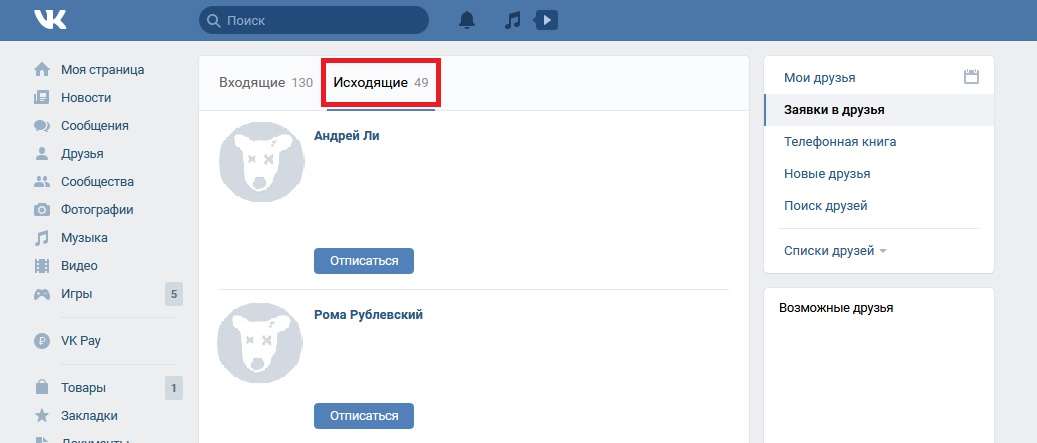
Сразу рассмотрим вопрос применительно к компьютеру / ноутбуку и полной версии сайта. Пройдите следующие шаги.
- Войдите на сайт vk.com и перейдите в требуемый раздел .
- Жмите на ссылку «Показать все» напротив ссылки «Заявки в …».
- Зайдите во «Входящие».
- Посмотрите, кто прислал запрос и жмите «Принять …» (по желанию).
В случае со смартфоном можно использовать два варианта, как посмотреть входящие заявки в ВК — сделать это через мобильную версию или приложение. В каждой из ситуаций подход будет индивидуален.
В приложении социальной сети сделайте следующее:
- Зайдите в ПО на смартфоне.
- Кликните на кнопку «Друзья».
- Войдите в раздел «Подписчики».
- Кликните «Добавить» или «Отклонить».
Следующий вопрос, как посмотреть интересующую информацию при использовании мобильной версии сайта. Алгоритм такой:
- Зайдите на m.vk.com.

- Жмите на три полоски справа внизу.
- Зайдите в раздел «Друзья».
- Кликните на стрелку справа от пункта «Заявки в …» пункт «Показать все».
- Добавьте или отклонить пользователя.
Для групп
Отдельно стоит вопрос, как посмотреть заявки в сообщества в ВК. Если предложение подано вами, увидеть ее в списке не получится. Она будет в разделе «Недавно посещали». Если же вам поступило предложение, эта информация будет отображаться в разделе «Приглашения в сообщества» в соответствующем разделе «Сообщества» на мобильном устройстве или ПК / ноутбуке.
Отклоненные
В процессе обмена запросами нередко возникает ситуация, когда человек отказывается от предложения дружбы. В таком случае на ПК / ноутбуке он выбирает «Оставить в подписчиках», а в приложении или в мобильной версии сайта — «Отклонить». На этом фоне необходимо знать, как посмотреть отклоненные заявки в друзья в ВК.
К сожалению, если оставить человека в подписчиках или вообще отклонить запрос, найти эту информацию больше не получится. Вот почему, принимая решение об отказе, необходимо быть уверенным в этом. В дальнейшем человек сможет снова подать запрос. Чтобы этого не происходило, его можно добавить в ЧС.
Вот почему, принимая решение об отказе, необходимо быть уверенным в этом. В дальнейшем человек сможет снова подать запрос. Чтобы этого не происходило, его можно добавить в ЧС.
Теперь вы знаете, как посмотреть заявки в сообществе в ВК, если в этом возникает необходимость. Это можно сделать для исходящих / входящих предложений на любом из устройств, будь это смартфон с приложением / мобильной версией или полный вариант сайта на ПК / ноутбуке. Что касается отклоненных предложений, здесь все сложнее. Чтобы избежать ошибочного отказа, необходимо взвешено принимать решение.
В комментариях расскажите, пригодились ли вам приведенные выше рекомендации, а также поделитесь своим опытом по выполнению такой работы.
Исходящие заявки ВК — просмотр на компьютере и в телефоне
Главная » Моя страница
Рубрика: Моя страница
Исходящие заявки – это раздел, где можно узнать, кого вы хотели добавить в друзья, но по каким-то причинам эти люди не приняли данные заявки. Также в этот раздел попадают заявки бывших друзей, которые впоследствии отклонили дружбу, и вы являетесь их подписчиком.
Также в этот раздел попадают заявки бывших друзей, которые впоследствии отклонили дружбу, и вы являетесь их подписчиком.
Возможно, спустя время вы уже и не помните, кого вы пытались добавить в друзья, или кто когда-то удалил вас из друзей. Чтобы снова узнать эту информацию необходимо зайти со своей страницы в раздел «друзья», который находится в левой части меню страницы. Справа вверху будет раздел «заявки в друзья». Перейдя в него, в верхней части появятся две вкладки «входящие» и «исходящие». В исходящих заявках будет список людей, которых вы когда-то добавляли в друзья, но они оставили вас в подписчиках. Здесь у вас есть возможность отписаться, тем самым удалив эту заявку.
Содержание
- Просмотр исходящих заявок в друзья
- Просмотр исходящих заявок с мобильного
- Смена мобильной версии на полную версию Вконтакте
Просмотр исходящих заявок в друзья
В этом же разделе можно узнать и входящие заявки, просмотрев тех, кто подписан на вас.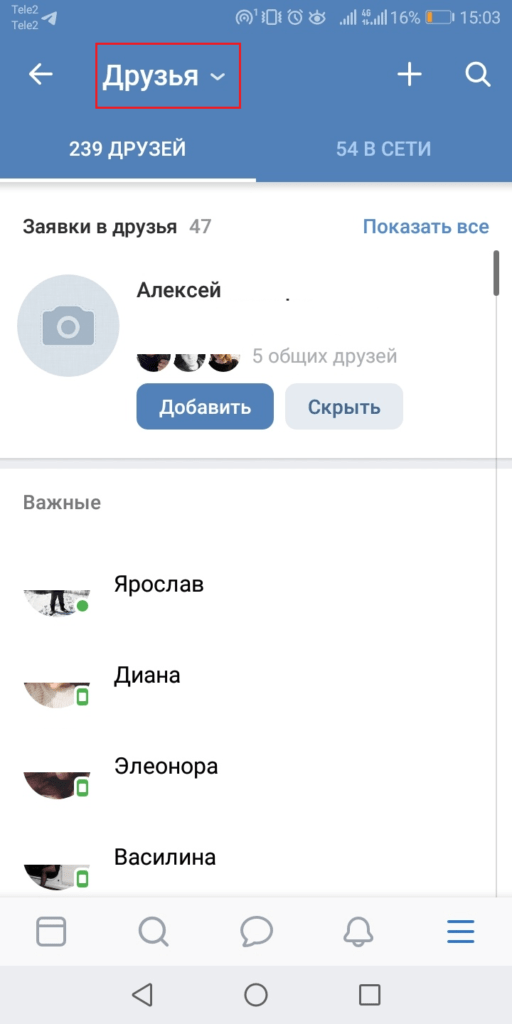
Но что если вам интересно узнать исходящие заявки других людей. В некоторых случаях это возможно. Для этого необходимо перейти на страницу интересующего вас человека. На его странице, под разделом «друзья» есть раздел «интересные страницы». В первых местах этого раздела будут публичные страницы, на которые подписан данный пользователь. Затем следуют подписки на реальных людей. Здесь вы сможете узнать какие у данного человека исходящие заявки в друзья. Однако этот метод может работать не всегда, так как в настройках приватности можно убрать эту функцию.
Переход в раздел «интересные страницы» для просмотра исходящих заявок в друзья другого человека
Просмотр исходящих заявок с мобильного
Но что если вам необходимо получить эту информация с мобильного устройства? В мобильной версии нет подраздела «исходящие заявки», в разделе «друзья». Однако если в мобильной версии сайта, вы сделаете смену на полную версию, как это выглядит на компьютере, то вы сможете проделать все вышеупомянутые методы определения исходящих заявок в друзья.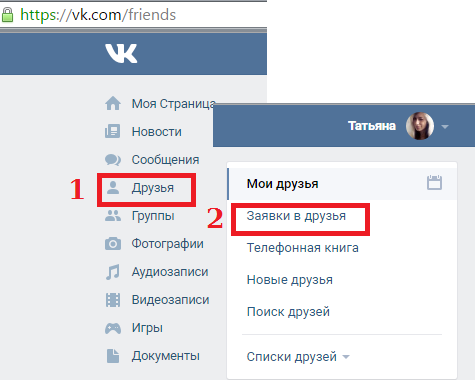 Это важно помнить, так как многие функции недоступные в мобильной версии можно сделать при смене на полную версию.
Это важно помнить, так как многие функции недоступные в мобильной версии можно сделать при смене на полную версию.
Смена мобильной версии на полную версию Вконтакте
Что касается определения исходящих заявок у других людей, то для этого также перейдите на страницу человека, который вас интересует. В разделе «интересные страницы» вы можете найти паблики, на которые подписан этот пользователь, а после них будет список людей, т. е. исходящие заявки. Но опять же, данная информация будет доступна вам только в том случае, если она открыта в настройках приватности у этого человека. Ниже в разделе «подписчики» можно получить информацию о входящих заявках от других пользователей, которые подписаны на вашу страницу.
Просмотр исходящих заявок в интересных страницах через мобильное устройство
0
Понравилась статья? Поделиться с друзьями:
Как просмотреть отправленные запросы на добавление в друзья на Facebook (2023)
Категории Социальные сети от команды TalkBitz Content Team
209 акции
- Поделиться
- Твит
Facebook — крупнейшая платформа социальных сетей и отличный способ связаться с людьми и восстановить связь со старыми друзьями и семьей.
Однако, если вы отправили слишком много запросов в Facebook, вы можете отменить те запросы, на которые долгое время не было ответа.
Если вам интересно, как увидеть отправленные запросы на добавление в друзья на Facebook, теперь вы можете просто просмотреть их все из своего приложения и веб-сайта Facebook.
Давайте узнаем, как это сделать в 2023 году!
Раскрытие информации: Наш веб-сайт поддерживается читателями. Если вы приобретете какую-либо услугу по нашим партнерским ссылкам, мы можем получить комиссию без каких-либо дополнительных затрат для вас.
Как просмотреть отправленные запросы на добавление в друзья в приложении Facebook
Чтобы просмотреть отправленные запросы на добавление в друзья с помощью мобильного приложения Facebook, убедитесь, что установлена последняя версия приложения Facebook.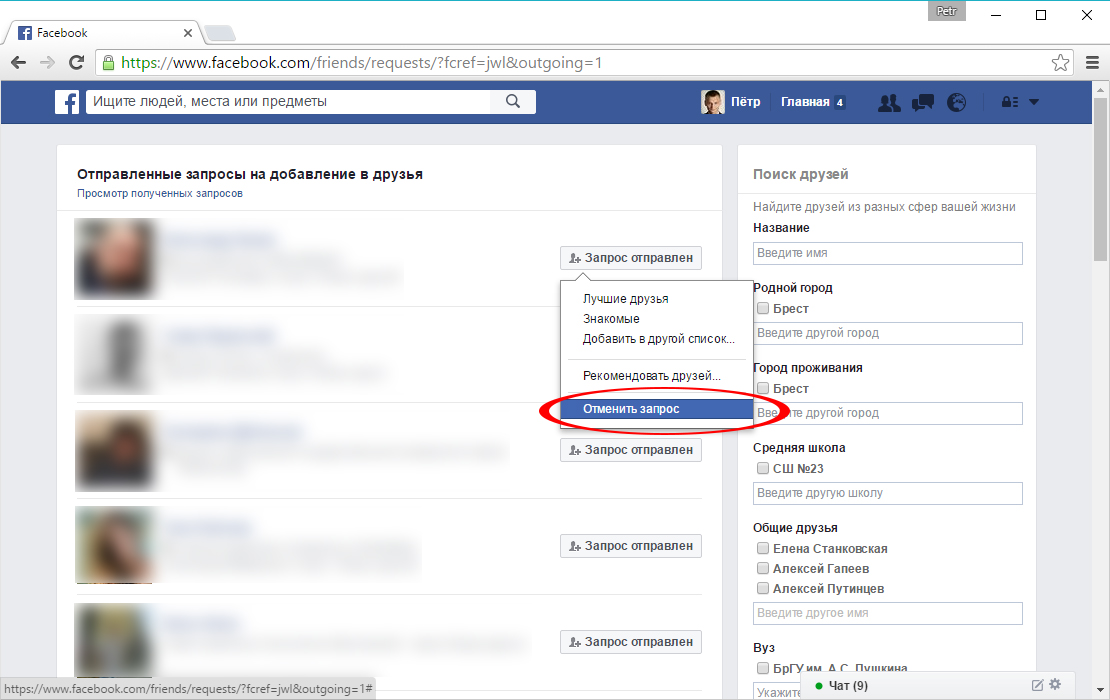
Просто выполните следующие действия:
- Откройте приложение Facebook и коснитесь значка Меню .
- Выберите «Друзья» из меню.
- Коснитесь «Просмотреть все»
- Коснитесь «Три точки» в верхней части запросов на добавление в друзья.
- Нажмите «Просмотреть отправленные запросы на добавление в друзья» и все!
Этот процесс одинаков для устройств iOS и Android. После того, как вы найдете список, вы можете отменить каждый отправленный запрос на добавление в друзья один за другим.
Обновление на 2023 год. Если вы не можете найти отправленные запросы на добавление в друзья с помощью описанных выше действий, попробуйте эту ссылку, чтобы просмотреть все отправленные запросы из мобильного веб-браузера: m.facebook.com/friends/center/requests/ исходящий
Избранный инструмент
NordPass упрощает процесс создания надежных паролей для всех ваших учетных записей, их безопасного хранения и заполнения одним щелчком мыши.
Узнать больше →
Как просмотреть отправленные запросы на добавление в друзья на Facebook на рабочем столе
Если вы используете Facebook в веб-браузере на настольном компьютере, вы уже заметили, что несколько месяцев назад Facebook выпустил новый пользовательский интерфейс.
В этом новом разделе некоторые функции и настройки Facebook были перемещены в новые разделы. Так что нам нужно несколько минут, чтобы во всем разобраться.
Чтобы просмотреть отправленные запросы на добавление в друзья на Facebook, перейдите на Facebook и нажмите «Друзья» на левой боковой панели.
После этого нажмите «Просмотреть отправленный запрос» на левой боковой панели.
Подождите несколько секунд, и появится всплывающее окно с вашими отправленными запросами на добавление в друзья, чтобы вы могли отменить их один за другим.
Вот и все!
Надеюсь, вы нашли все отправленные запросы на добавление в друзья на Facebook.
209 акции
- Поделиться
- Твит
Полный набор инструментов для ведения блога
Не позволяйте отсутствию эффективного набора инструментов для ведения блога помешать вам доминировать в мире контента. Сделайте революцию в своем блоге с помощью нашего набора инструментов.
Создано с помощью ConvertKit
Вы подписываетесь на обновления по электронной почте, и ваши данные в безопасности, отмените подписку в любое время.
Команда TalkBitz Content Team
Мы упрощаем процесс, чтобы помочь вам развиваться в Интернете. Мы стремимся сделать сложные предметы простыми для понимания, чтобы вы могли сосредоточиться на том, что у вас получается лучше всего.

